Use Ping to determine MTU Packet size
Use ping to determine MTU packet size. The Maximum Transmission Unit that a router allows without packet fragmentation. The Maximum Transmission Unit describes the maximum packet size of a protocol in the network layer of the OSI model, which can be transmitted in networks without fragmenting the frames in the data link layer. This packet size fits into the payload of the data link layer protocol.
How to check optimal MTU size for Routers
To check the MTU of a path, you have to pass the parameter -f to ping to set the “don’t fragment bit (DF-Bit-Set)” for the ICMP test packet in the IPv4 header, only then you will receive a message if the MTU is exceeded.
The ICMP Packet and MTU size
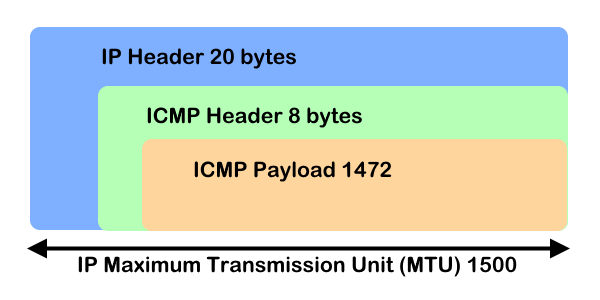
Run ICMP Ping in the Windows command prompt to determine the MTU size of a desired path.
The parameter -f specifies that the packages are not fragmented.
The size of the send buffer is specified with -l.
C:\> ping -4 -f 1.1.1.1 -l 1473
Pinging 1.1.1.1 with 1473 bytes of data:
Packet needs to be fragmented but DF set.
Packet needs to be fragmented but DF set.
Packet needs to be fragmented but DF set.
Packet needs to be fragmented but DF set.
Ping statistics for 1.1.1.1:
Packets: Sent = 4, Received = 0, Lost = 4 (100% loss),As the above results show, the packets should be fragmented. If the -f parameter were omitted, the ping would respond with fragmentation, which we don’t want.
If you don’t get an reply but see “Packet needs to be fragmented but DF set.” you’ve not found the maximum ping size.
Hint. It is best to gradually reduce the ping with the MTU value, in steps of 10+/-10 (e.g. 1472, 1462, 1440, 1400) until a packet size has been reached that is no longer fragmented and a response is received.
C:\> ping -4 -f 1.1.1.1 -l 1472
Pinging 1.1.1.1 with 1472 bytes of data:
Reply from 1.1.1.1: bytes=1472 time=7ms TTL=56
Reply from 1.1.1.1: bytes=1472 time=7ms TTL=56
Reply from 1.1.1.1: bytes=1472 time=7ms TTL=56
Reply from 1.1.1.1: bytes=1472 time=7ms TTL=56
Ping statistics for 1.1.1.1:
Packets: Sent = 4, Received = 4, Lost = 0 (0% loss),
Approximate round trip times in milli-seconds:
Minimum = 7ms, Maximum = 7ms, Average = 7msThe above results indicate that the packets will not be fragmented.
To get the right MTU size, take 1472 and add 28 to it. In the example above, 1472 is the correct value, and the size is 1500 for the network in which you work.
Calculation: 8 bytes for the ICMP-header + 20 bytes for the IP-header + 1472 bytes for the ICMP-payload: 8 + 20 + 1472 = 1500
The Control Message Protocol Protocol (ICMP) in layer 3 of the network layer, which is used by ping to send a message via the ICMP payload, which is encapsulated with the IP header. The MTU cannot exceed the size of the ICMP packet of 1500 bytes.
ICMP packet at Network layer
| IP header | ICMP header | ICMP payload size | MTU (1500) |
| 20 bytes | 8 bytes | 1472 bytes (maximum) |
20 + 8 + 1472 = 1500 |
ICMP packet at Data Link layer
| Ethernet header |
IP header | ICMP header | ICMP payload size | MTU (1514) |
| 14 | 20 bytes | 8 bytes | 1472 bytes (maximum) |
14 + 20 + 8 + 1472 = 1514 |
Note. default size of ICMP payload is 32 bytes and the maximum is 1472, if the size of the payload packet is greater than 1472 then packet gets fragmented into small packets.
ICMP Message Packet decoding in Wireshark
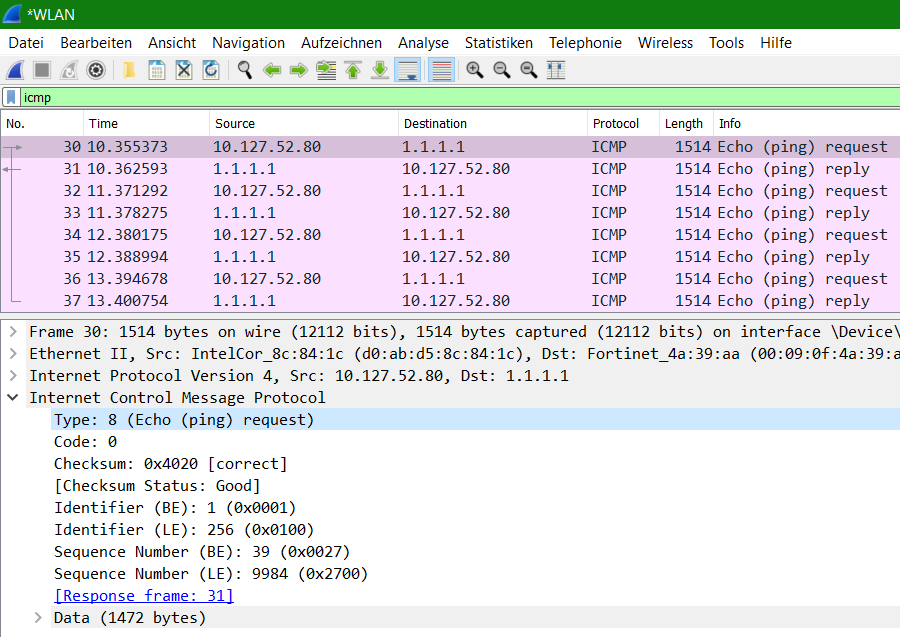
The ICMP packet sent by the source machine is an echo request. The figure shows that ICMP query code 8 responds to the ping request.
Using Linux Ping set don’t fragment bit (DF-Bit-Set) in the Linux Shell and macOS Terminal
| Linux | ping -M do -s 1472 1.1.1.1 |
| macOS | ping -D -s 1472 1.1.1.1 |
Use Linux ping in a terminal will using DF-bit-set do not fragment message.
$ ping -M do -s 1473 1.1.1.1
PING 1.1.1.1 (1.1.1.1) 1473(1501) bytes of data.
ping: local error: Message too long, mtu=1500
ping: local error: Message too long, mtu=1500
ping: local error: Message too long, mtu=1500
^C
--- 1.1.1.1 ping statistics ---
3 packets transmitted, 0 received, +3 errors, 100% packet loss, time 31msTypical MTU sizes
| Medium | MTU in Bytes |
| Ethernet | 1500 |
| PPPoE | 1492 |
| VPN encapsulated | 1420 |
| ATM | 4500 |
The ping command has
different implementation based on the operation systems and the networking
vendors’ and software’s devices. Most of the time, when the MTU must be tested,
the ping command is used with DF (Don’t Fragment) bit set. At the Ethernet
header must be added the IP header (20 bytes without Options) and ICMP header
(8 bytes); in some cases these values must be subtracted from the link MTU, in
some cases even the Ethernet frame header (12 bytes – DMAC, SMAC, Type) and
sometimes even the Ethernet CRC.
Every operating system has
its own way to implement the ping command. After all, each networking equipment
has an operating system and most of the time the operating system is based on
Linux/Unix, you will find the fine print hiding somewhere in the code or on
vendors pages, if you search for it.
802.3 Ethernet frame – 1538 bytes
The Ethernet frame,
including the ICMP header, has 1538 bytes if we include Preamble, SFD, CRC and
IFG.
|
IEEE 802.3 Ethernet frame — 1538 bytes/octets |
|||||||||
|
Pre |
DMAC |
SMAC |
Type |
IP |
ICMP |
Payload / Data |
CRC |
IFG |
|
|
8 |
6 |
6 |
2 |
1500 |
4 |
12 |
|||
|
802.3 Ethernet payload — |
IP+ICMP payload – 28 bytes |
||||||||
When the ping command with
DF (Don’t Fragment bit set) is issue, for 1500 bytes MTU, the following values
are the maximum:
1.
Windows – 1472 bytes
(the IP+ICMP headers are not included in the MTU value); the command is looking
like below:
ping
[IP] -l 1472 –f
2. Linux – 1472 bytes
(the IP+ICMP headers are not included in the MTU value); the command is looking
like below:
ping
-s 1472 -M do [IP]
3.
Cisco IOS – 1500 bytes (IP+ICMP headers are included in the
MTU value); the command is looking like below:
ping
[IP] size 1500 df-bit
4.
Cisco IOS XR – 1500 bytes (IP+ICMP
headers are included in the MTU value); the command is looking like below:
ping
[IP] size 1500 donnotfrag
5.
Cisco NXOS – 1472 bytes (IP+ICMP headers are NOT included in the
MTU value); the command is looking like below:
ping
[IP] packet-size 1472 df-bit
6.
Juniper Junos – 1472 bytes (the IP+ICMP headers are not included
in the MTU value); the command is looking like below:
run
ping [IP] size 1472 do-not-fragment
7.
Huawei VRP – 1472 bytes (the IP+ICMP headers are not included
in the MTU value); the command is looking like below:
ping
-s 1472 -f [IP]
I have added below some of
the other Ethernet encapsulation, yellow part representing the IP+ICMP header
which you must not forget to subtract from the size of the packet from ping
command. Cisco is an exception as it adds automatically the IP+ICMP header to
the packet size (and even VLAN TAG in 802.1Q). Also Huawei is another
exception, the tagged frames, QinQ frames and L2VPN frames do not take into
consideration the additional payload of the frames (IP+ICMP must be subtracted),
but for L3VPN the additional payload headers and IP+ICMP must be subtracted
also. If you want to read some more information about MTU you can check the Almighty-MTU .
802.1Tagged Ethernet frame – 1542 bytes
|
IEEE 802.1Q — tagged Ethernet frame — 1542 bytes/octets |
|||||||||
|
Pre |
DMAC |
SMAC |
C-TAG |
Type |
IP |
ICMP |
Payload / Data |
CRC |
IFG |
|
8 |
6 |
6 |
4 |
2 |
1500 |
4 |
12 |
||
|
802.3 Ethernet payload — |
TAG |
IP+ICMP payload – 28 bytes |
|||||||
|
802.1Q Ethernet payload — |
802.1 AD Double Tagged Ethernet frame – 1546 bytes
|
IEEE 802.1AD — double tagged Ethernet frame — QinQ — 1546 |
||||||||||
|
Pre |
DMAC |
SMAC |
P-TAG |
C-TAG |
Type |
IP |
ICMP |
Payload / Data |
CRC |
IFG |
|
8 |
6 |
6 |
4 |
4 |
2 |
1500 |
4 |
12 |
||
|
802.3 Ethernet payload — |
P-TAG |
C-TAG |
IP+ICMP payload – 28 bytes |
|||||||
|
802.1AD Ethernet payload — |
MPLS 802.1 AD Double Tagged Ethernet frame – 1558 bytes
|
IEEE 802.1AD frame with 3 MPLS Headers — 1558 bytes/octets |
||||||||||||||
|
Pre |
LSP |
RSVP Label |
VPN |
I-DMAC |
I-SMAC |
P-TAG |
C-TAG |
Type |
IP |
ICMP |
Payload / Data |
CRC |
IFG |
|
|
8 |
4 |
4 |
4 |
6 |
6 |
4 |
4 |
2 |
1500 |
4 |
12 |
|||
|
3 MPLS labels — |
802.3 Ethernet payload — |
P-TAG |
C-TAG |
IP+ICMP payload – 28 bytes |
||||||||||
|
802.1AD frame with 3 MPLS Headers — |
||||||||||||||
I feel like this MTU size
and ping with different implementation for different vendors and products and
software really require a standard else we will face the same mess we have
right now. What do you think?
By Mihaela Paraschivu
Posted:
by SamDobs in
Labels:
Windows
In this Post I will show you How to Set DF bit on a Windows Machine (Windows 7).
Below is the PING options output:
H:\>ping
Usage: ping [-t] [-a] [-n count] [-l size] [-f] [-i TTL] [-v TOS]
[-r count] [-s count] [[-j host-list] | [-k host-list]]
[-w timeout] [-R] [-S srcaddr] [-4] [-6] target_name
Options:
-t Ping the specified host until stopped.
To see statistics and continue — type Control-Break;
To stop — type Control-C.
-a Resolve addresses to hostnames.
-n count Number of echo requests to send.
-l size Send buffer size.
-f Set Don’t Fragment flag in packet (IPv4-only).
-i TTL Time To Live.
-v TOS Type Of Service (IPv4-only. This setting has been deprecated
and has no effect on the type of service field in the IP Head
er).
-r count Record route for count hops (IPv4-only).
-s count Timestamp for count hops (IPv4-only).
-j host-list Loose source route along host-list (IPv4-only).
-k host-list Strict source route along host-list (IPv4-only).
-w timeout Timeout in milliseconds to wait for each reply.
-R Use routing header to test reverse route also (IPv6-only).
-S srcaddr Source address to use.
-4 Force using IPv4.
-6 Force using IPv6.
Now let’s do a Ping test to Yahoo with MTU Size 1470 with DF Bit set.
H:\>ping yahoo.com -f -l 1470
Pinging yahoo.com [98.138.253.109] with 1470 bytes of data:
Reply from 98.138.253.109: bytes=1470 time=352ms TTL=39
Reply from 98.138.253.109: bytes=1470 time=442ms TTL=39
Ok, that’s working so now let’s do another test with 1500.
H:\>ping yahoo.com -f -l 1500
Pinging yahoo.com [98.138.253.109] with 1500 bytes of data:
Reply from 135.75.222.106: Packet needs to be fragmented but DF set.
Reply from 135.75.222.106: Packet needs to be fragmented but DF set.
Reply from 135.75.222.106: Packet needs to be fragmented but DF set.
Reply from 135.75.222.106: Packet needs to be fragmented but DF set.
HTH…
Sam
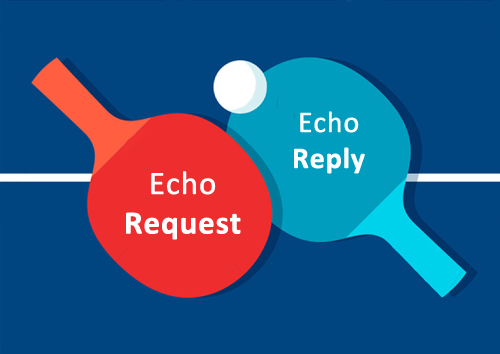
«Для чего в команде ping используются опции Loose, Strict, Record, Timestamp и Verbose?» — такой вопрос мне недавно встретился в вендорном экзамене. Они позволяют влиять на маршрутизацию ICMP пакетов и собирать информацию о транзитных L3-устройствах. Но занимаясь сетевыми технологиями уже достаточно давно, я почти никогда их не использовал.
Мне стало не совсем понятно, почему такой вопрос вообще присутствует в тесте. Вернувшись домой, решил узнать, вдруг я действительно постоянно упускаю из виду что-то важное?
Утилита ping нам всем хорошо знакома. Помимо стандартного «ping 8.8.8.8», можно использовать различные опции, среди которых присутствуют интересующие нас. Их наименование и описание у вендоров примерно одинаковое.
Из наиболее часто используемых я бы отметил следующие.
- Количество отправляемых пакетов
Вместо заданного количества пакетов по умолчанию (например, в Windows — четыре, в оборудовании Cisco — пять), мы можем отправить нужное. Сюда же можно отнести многими любимую опцию «-t» в ОС Windows, которая запускает бесконечную отправку пакетов. - Интерфейс источника
В первую очередь актуально для сетевого оборудования. По умолчанию, при использовании команды ping устройство отправляет пакет с адресом ближайшего интерфейса к точке назначения. В случае тестирования функций NAT или проверки VPN, возникает необходимость отправлять ICMP пакеты с другого интерфейса. Ещё один классический пример: как доказать коллеге, что у него включён файрвол на хосте, а не сеть глючит. Запускаем ping с ядра сети без указания интерфейса – пингуется. С указанием неближайшего интерфейса – не пингуется. - Установка DF-бита
Пакет с установленным DF-битом (=1) не может фрагментироваться. Данную опцию удобно использовать для определения максимально допустимого размера кадра (MTU) между двумя точками. Обычно используется в связке параметрами ниже. - Размер пакета
Можно варьировать размер пакета. Вместе с установкой DF-бита помогает в определении MTU. Шлём большой пакет – 1500 байт. Не проходит. Шлём чуть меньше – 1300. Проходит. Шлём 1400. И так далее. В общем, метод дихотомии и MTU определён.
В Windows мы указываем размер сегмента данных ICMP пакета. На устройствах Cisco – размер пакета IP с учётом заголовков. - Вариация размера пакета в указанном диапазоне
Для тех, кто не любит метод дихотомии, может пригодиться данный режим. Мы указываем начальное значение размера пакета, конечное и шаг. Далее устройство отправляет пакеты, постепенно увеличивая их размер. Главное не забыть выставить DF-бит, а то всё насмарку.
За бортом остался ряд других опций (timeout, ToS и пр.), которыми лично я практически не пользуюсь.
Опции Loose, Strict, Record, Timestamp, Verbose включены в утилиту ping на многих сетевых устройствах. Есть поддержка в Windows.
Record (Record Route)
Пакет ICMP с опцией Record при прохождении через L3-устройства записывает IP-адреса исходящих интерфейсов. Делается это как в сторону пункта назначения, так и обратно. Это удобно, например, при диагностировании проблем, связанных с асинхронной маршрутизацией. Получается вроде traceroute, только лучше.
«Опции»
Слово «опции» я использую в двух контекстах: опции команды ping и опции в пакете ICMP. В случае ICMP, опции – это дополнительные параметры, которые устанавливаются в заголовке IPv4 (далее будем указывать просто IP) в поле Options. Поэтому корректнее, конечно, говорить про опции IP. ICMP просто их использует в своей работе.
Но рано радоваться: максимальное количество записей равно девяти. Причём в них входят данные об IP-адресах устройств в обе стороны. Обусловлено данное ограничением тем, что информация об IP-адресах сохраняется не в теле пакета, а в заголовке. Поле с опциями не может быть слишком большим. Оно ограничено 40 байтами. Нам, в конце концов, по сети нужно гонять полезные данные, а не заголовки. В этот объём помещается всего девять записей (4 байт на каждый IPv4 адрес). Оставшиеся (40-4*9)=4 байта уходят на отметку о типе опции, длине и пр. атрибутах. Напомню, максимальный размер всего заголовка IPv4 – 60 байт.
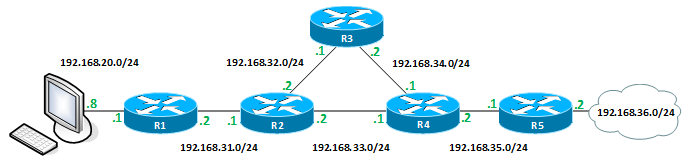
Запускаем с ПК под управлением ОС Windows ping с опцией Record Route (-r) до адреса 192.168.36.2:
C:\Users\user>ping -n 1 -r 9 192.168.36.2
Обмен пакетами с 192.168.36.2 по с 32 байтами данных:
Ответ от 192.168.36.2: число байт=32 время=12мс TTL=252
Маршрут: 192.168.31.2 ->
192.168.32.2 ->
192.168.34.2 ->
192.168.35.2 ->
192.168.36.2 ->
192.168.35.1 ->
192.168.33.1 ->
192.168.31.1 ->
192.168.20.1
Статистика Ping для 192.168.36.2:
Пакетов: отправлено = 1, получено = 1, потеряно = 0
(0% потерь)
Приблизительное время приема-передачи в мс:
Минимальное = 12мсек, Максимальное = 12 мсек, Среднее = 12 мсекПакeт ICMP Echo Request c выставленной опцией Record Route (Type = 7) в заголовке IP:
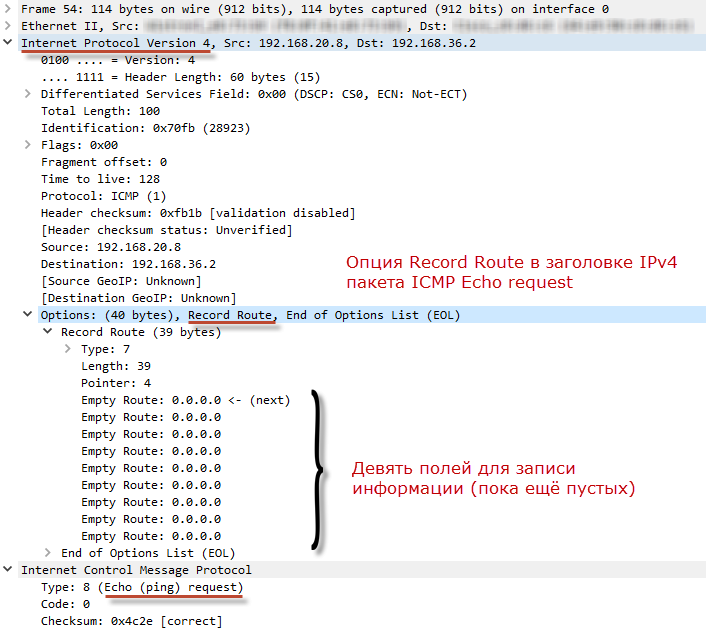
ICMP Echo Request доходит до получателя. По пути в него добавляются адреса транзитных устройств. Получатель берёт заполненные поля опции IP заголовка, копирует их в ICMP Echo Reply и отправляет назад. Пока ICMP Echo reply доберётся до инициатора пинга, он обрастёт записями обратного маршрута.
В ответном пакете ICMP Echo Reply, который получит ПК, опция Record Route будет уже заполнена:
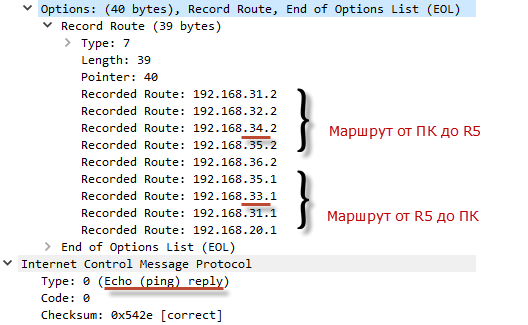
Можно заметить, что в нашей сети имеет место ассиметричная маршрутизация.
Пример ping с опцией Record на сетевом оборудовании Cisco.
R1#ping
Protocol [ip]:
Target IP address: 192.168.36.2
Repeat count [5]: 1
Datagram size [100]:
Timeout in seconds [2]:
Extended commands [n]: y
Source address or interface:
Type of service [0]:
Set DF bit in IP header? [no]:
Validate reply data? [no]:
Data pattern [0xABCD]:
Loose, Strict, Record, Timestamp, Verbose[none]: R
Number of hops [ 9 ]:
Loose, Strict, Record, Timestamp, Verbose[RV]:
Sweep range of sizes [n]:
Type escape sequence to abort.
Sending 1, 100-byte ICMP Echos to 192.168.36.2, timeout is 2 seconds:
Packet sent with a source address of 192.168.20.1
Packet has IP options: Total option bytes= 39, padded length=40
Record route: <*>
(0.0.0.0)
(0.0.0.0)
(0.0.0.0)
(0.0.0.0)
(0.0.0.0)
(0.0.0.0)
(0.0.0.0)
(0.0.0.0)
(0.0.0.0)
Reply to request 0 (3 ms). Received packet has options
Total option bytes= 40, padded length=40
Record route:
(192.168.31.2)
(192.168.32.2)
(192.168.34.2)
(192.168.35.2)
(192.168.36.2)
(192.168.35.1)
(192.168.33.1)
(192.168.31.1)
(192.168.31.2) <*>
End of list
Success rate is 100 percent (1/1), round-trip min/avg/max = 3/3/3 msTimestamp
Когда пакет ICMP с опцией Timestamp проходит через L3-устройство, оно записывает в него метку с указанием текущего времени. Схема работы аналогична опции Record, только вместо адреса ставится время. Как и в предыдущем случае пакет может содержать только девять записей о времени (для ОС Windows – четыре, так как кроме временной метки, добавляется IP-адрес устройства).
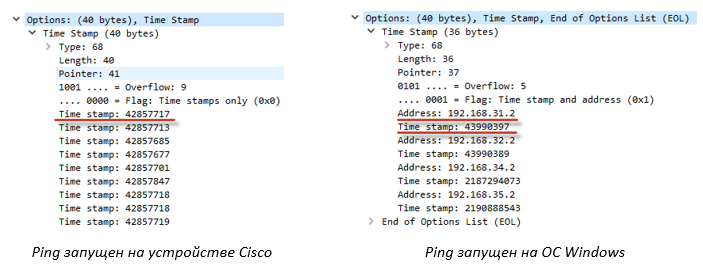
Время в пакете указано в формате UNIX time. Анализ данных имеет хоть какой-то смысл, если все устройства синхронизированы по времени (в нашем примере этого нет).
Пример ping с опцией Timestamp (-s) на ПК под управлением ОС Windows.
C:\Users\user>ping -n 1 -s 4 192.168.36.2
Обмен пакетами с 192.168.36.2 по с 32 байтами данных:
Ответ от 192.168.36.2: число байт=32 время=4мс TTL=252
Отметка времени: 192.168.31.2 : 43990397 ->
192.168.32.2 : 43990389 ->
192.168.34.2 : 2187294073 ->
192.168.35.2 : 2190888543
Статистика Ping для 192.168.36.2:
Пакетов: отправлено = 1, получено = 1, потеряно = 0
(0% потерь)
Приблизительное время приема-передачи в мс:
Минимальное = 4мсек, Максимальное = 4 мсек, Среднее = 4 мсекStrict (Strict Source Route)
При использовании данной опции задаётся список IP-адресов L3-устройств, через которые ICMP пакет обязательно должен пройти. Причём именно в той последовательности, которую мы указали. Записей, по традиции, максимум девять.
Работает опция просто: на каждом хопе IP-адрес назначения меняется на тот адрес, который мы указали при запуске утилиты ping.
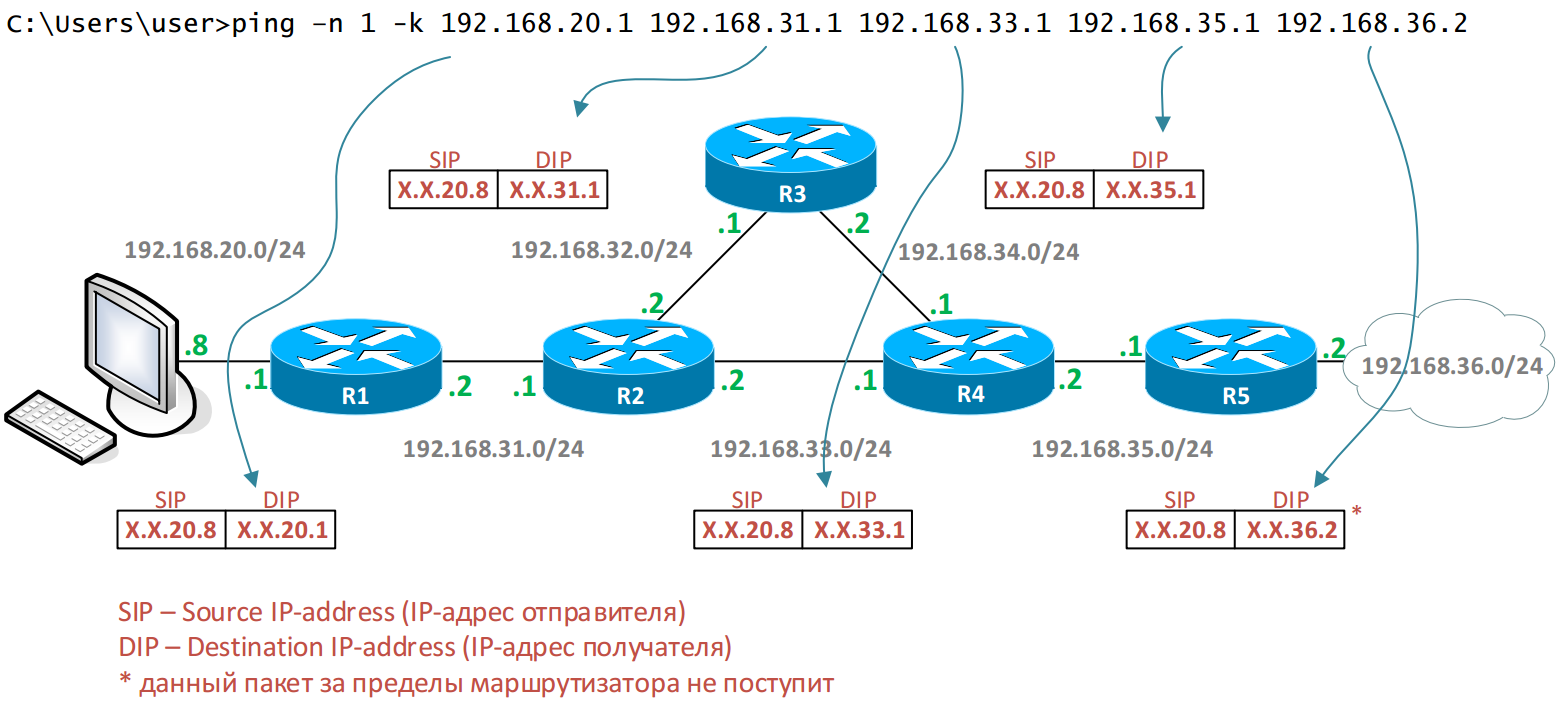
Все адреса хранятся в заголовке IP нашего ICMP пакета. Поэтому каждое транзитное устройство может их подсмотреть. Такая схема позволяет обходить текущие правила маршрутизации на каждом устройстве, так как фактически имеем пересылку пакета на соседнее устройство.
В нашей схеме R2 имеет маршрут в сеть 192.168.36.0/24 через R3. Но так как у нас жёстко прописаны устройства в опциях ICMP пакета, R2 передаст его напрямую на R4.
Запускаем утилиту ping с опцией -k (Strict Source Route) в ОС Windows и прописываем адреса устройств.
C:\Users\user>ping –n 1 -k 192.168.20.1 192.168.31.1 192.168.33.1 192.168.35.1 192.168.36.2
Обмен пакетами с 192.168.36.2 по с 32 байтами данных:
Ответ от 192.168.36.2: число байт=32 время=5мс TTL=252
Маршрут: 192.168.35.1 ->
192.168.33.1 ->
192.168.31.1 ->
192.168.20.1
Статистика Ping для 192.168.36.2:
Пакетов: отправлено = 1, получено = 1, потеряно = 0
(0% потерь)
Приблизительное время приема-передачи в мс:
Минимальное = 5мсек, Максимальное = 5 мсек, Среднее = 5 мсекПакeт ICMP Echo Request c выставленной опцией Strict Source Route (Type = 137) в заголовке IP на нашем ПК выглядит следующим образом:
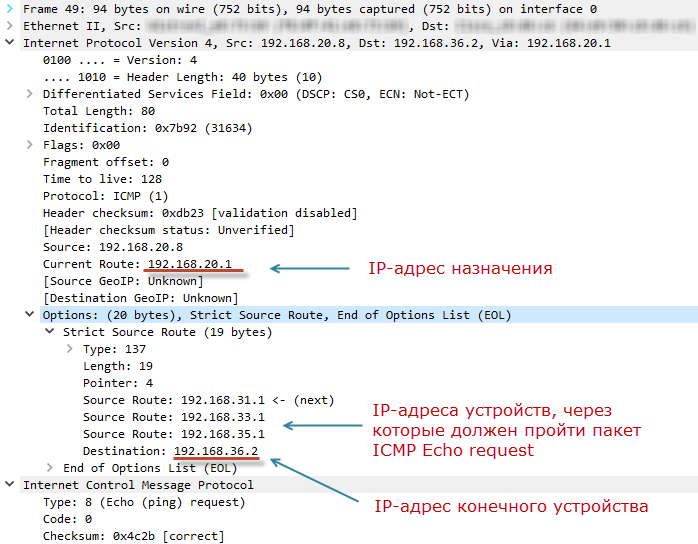
ПК подставил 192.168.20.1 в качестве адреса получателя. Остальные адреса транзитных устройств благополучно запаковал в поля опции IP (записи Source Route). Адрес конечного устройства добавил в запись Destination.
Этот же пакет, после того, как он минует R1:
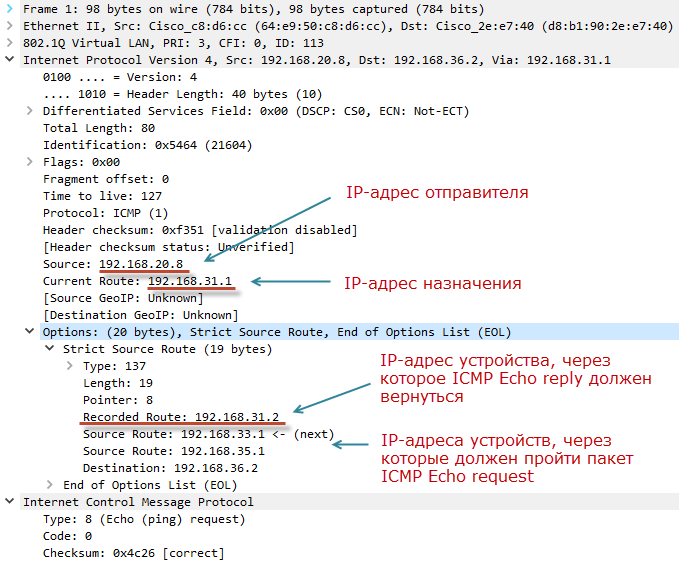
IP-адрес отправителя остался без изменений. IP-адрес получателя поменялся на новый – 192.168.31.1. Это значение взято из поля Source Route, когда пакет ICMP только поступил на R1.
Важно отметить, что R1 занёс в поле опций новую запись — Recorded Route. Туда подставлен IP-адрес интерфейса R1. Данное поле понадобится, чтобы ответный пакет (ICMP Echo reply) вернулся по тому же маршруту, что и ICMP Echo request. Точно также будут поступать и остальные устройства. Поэтому, когда пакет ICMP попадёт на R5, в опции Strict Source Route будет содержаться список IP-адресов интересов, через которые должен пройти ответный пакет.
ICMP Echo reply, полученный ПК:
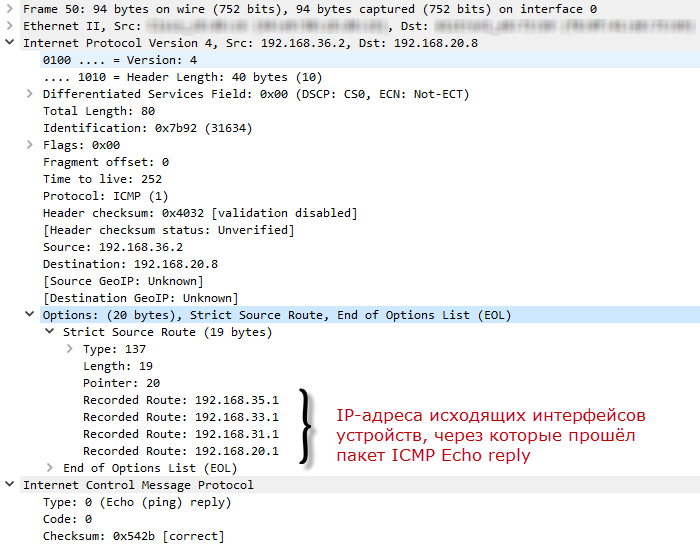
Поле Recorded Route переписывается по мере прохождения пакета ICMP Echo reply, так как там всегда указан адрес исходящего интерфейса для текущего пакета. Поэтому R1, когда получит ICMP Echo reply, заменит 192.168.31.2 на 192.168.20.1.
Если в команде ping мы опустим один из адресов, например, последний (192.168.35.1 – R5), R4 должен будет отправить пакет сразу на устройство с адресом 192.168.36.2. Но так как эта сеть не является для него локальной, R4 отрапортует о том, что заданный узел недостижим. Маршрутизировать пакет по обычным правилам он не будет.
Для обработки опции Record на сетевом оборудовании должен быть включен режим source routing. Например, на оборудовании Cisco он включён по умолчанию.
Loose (Loose Source Route)
Данная опция по сути очень похожа на опцию Strict. Но, в отличии от Strict, в опции Loose задаётся не жёсткий маршрут движения ICMP пакета, а лишь выборочные устройства. Т.е. пакет может маршрутизироваться и другими устройствами. Максимальное количество адресов – девять.
Схема работы аналогична предыдущему случаю. Разница в том, что пакет с опцией Loose может маршрутизироваться транзитными устройствами по обычным правилам.
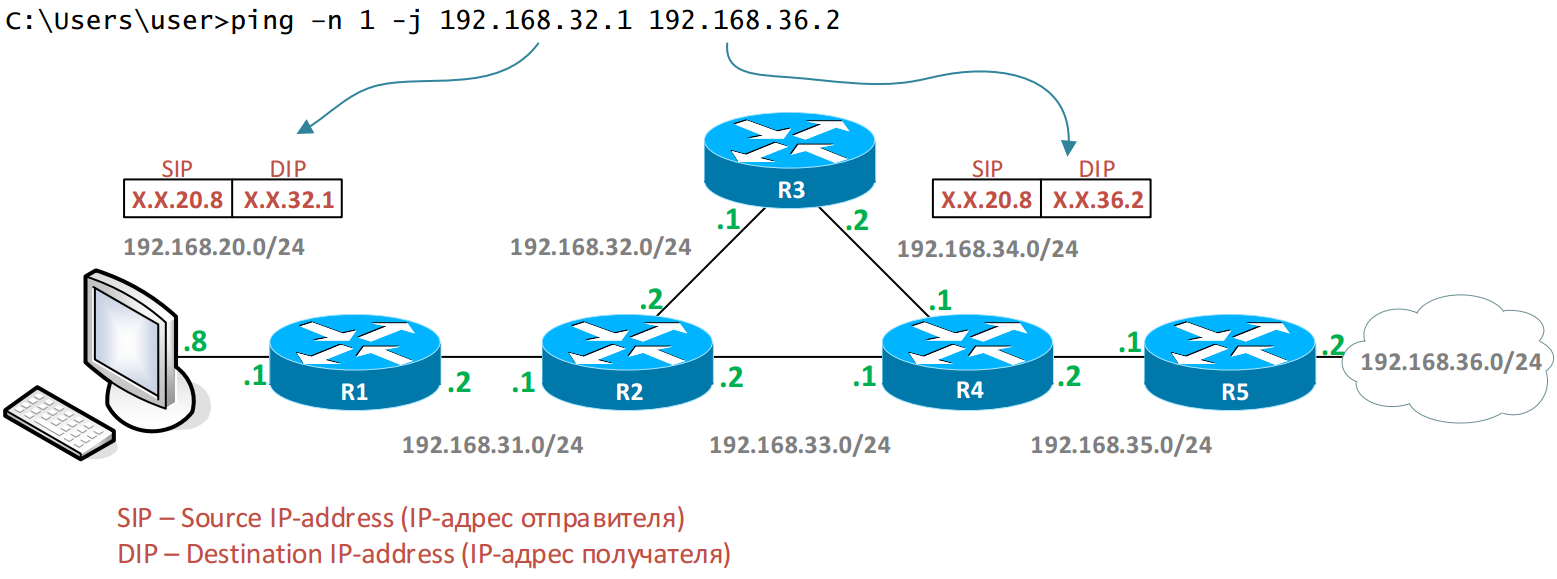
Запускаем утилиту ping с опцией -j (Loose Source Route) в ОС Windows и прописываем адреса устройств.
C:\Users\user>ping -n 1 -j 192.168.32.1 192.168.36.2
Обмен пакетами с 192.168.36.2 по с 32 байтами данных:
Ответ от 192.168.36.2: число байт=32 время=4мс TTL=250
Маршрут: 192.168.32.1
Статистика Ping для 192.168.36.2:
Пакетов: отправлено = 1, получено = 1, потеряно = 0
(0% потерь)
Приблизительное время приема-передачи в мс:
Минимальное = 4мсек, Максимальное = 4 мсек, Среднее = 4 мсекПакeт ICMP Echo Request c выставленной опцией Loose Source Route (Type = 131) в заголовке IP на нашем ПК выглядит так:
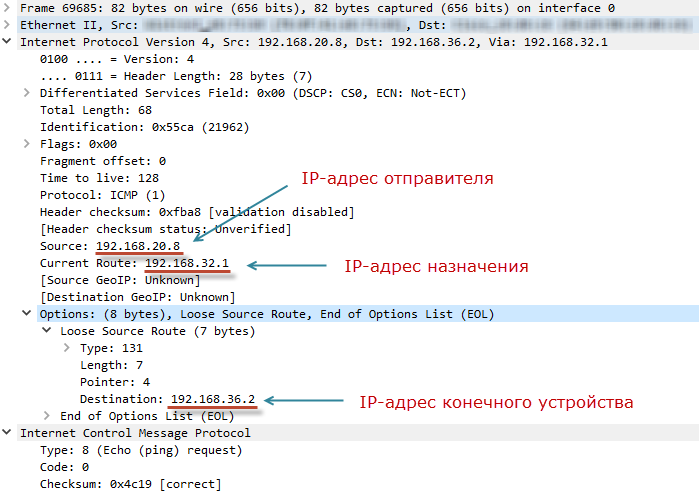
ПК подставил адрес R3 (192.168.32.1) в качестве получателя. При этом адрес конечного устройства R5 (192.168.36.2) указал в опции IP (запись Destination). Далее пакет маршрутизируется в сети по обычным правилам, пока не попадёт на R3. R3 подставит в качестве адреса назначения адрес R5 и в опциях пропишет свой адрес, через который должен будет вернуться ответный пакет (запись Recorded Route). После чего отправит его в сеть.
Ответный пакет ICMP Echo reply особого интереса не представляет, так как аналогичен ранее рассмотренным. В опциях будет указан адрес исходящего интерфейса R3 (запись Recorded Route), через который прошел пакет.
Verbose
Данная опция активируется автоматически при выборе любой из ранее описанных. Предоставляет более детальный вывод информации на экран. На сам пакет ICMP она никак не влияет. В Windows в команде ping такой опции нет.
Чтобы мы могли воспользоваться этими опциями, промежуточное оборудование должно их поддерживать. С этим проблем не будет. К новшествам мира ИТ относить весь этот «rocket science» не приходится. Напрашивается вывод: опции Loose, Strict, Record, Timestamp могут быть полезны, даже с учётом ограничения в «девять». Если бы не следующие нюансы, связанные с безопасностью.
Первое. Опции Record и Timestamp могут благополучно использоваться для проведения разведки в сети. С их помощью можно исследовать топологию сети, получить отпечатки, по которым определить ОС и тип устройства, через которые проходил пакет с данными опциями.
Второе. Опции Loose и Strict позволяют управлять движением пакета, игнорируя стандартные правила маршрутизации. Это предоставляет широкие возможности для попыток проникновения в различные сегменты сети, куда в случае обычной маршрутизации доступа не должно быть. Также возможно проведение разведки для анализа топологии сети. Проведение атак по утилизированию полосы пропускания на определённых сегментах сети. Вариантов много.
Третье. Часть сетевого оборудования обрабатывает пакеты с установленными опциями программным образом на уровне control-plane (без использования различных схем оптимизации маршрутизации трафика), что безусловно нагружает ЦПУ. А значит есть возможность осуществить DoS атаку на такое устройство.
Многие вендоры (есть даже отдельное RFC 7126) рекомендуют пакеты с указанными опциями никак не обрабатывать. Варианты предлагают разные. Вплоть до отбрасывания таких пакетов. Правда у некоторых из производителей бывают диссонансы: с одной стороны рекомендуем отбрасывать такие пакеты, с другой — «Record is a very useful option».
Быстрая попытка проверить соответствие этим рекомендациям у пары интернет-провайдеров показали, что часть опций всё-таки работает. Но source routing отключён везде.
Получается интересный вывод. Опции Loose, Strict, Timestamp, Record могут быть полезны при диагностике проблем в сети. Но вопрос безопасности нивелирует это.
В итоге у меня всё-таки осталось чувство непонимания. Почему озвученный в начале вопрос присутствовал в тесте? Относительно полезна опция Record и то при небольшой глубине сети. Остальные опции под вопросом.
Напоследок небольшой опрос. Всем хорошего дня!
Только зарегистрированные пользователи могут участвовать в опросе. Войдите, пожалуйста.
Пользуетесь ли Вы опциями Loose, Strict, Timestamp, Record?
1.35% Я их просто блокирую6
23.99% Да, жена заставляет107
Проголосовали 446 пользователей. Воздержались 76 пользователей.
Use Ping to Find a Path’s MTU
On occasion, you may want to find the MTU along a path. This might be to troubleshoot a WAN connection for example.
This is quite easy with ping.
How it Works
There are two parts to this; Setting the Don’t Fragment (DF) bit, and setting the packet size.
Here is an example of how to set ping’s packet size (in Windows; Other systems are similar):
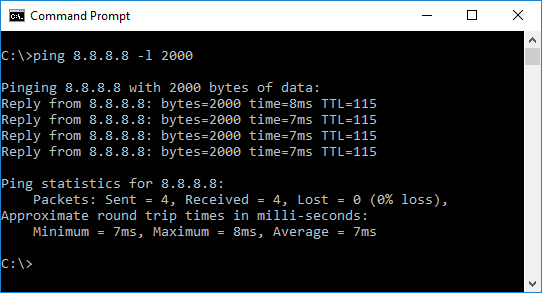
The ‘l’ flag sets the size of the packet. Here, we’re setting it to 2000 bytes, which should be much larger than the MTU in my network.
The packet is still getting through to the destination due to fragmentation.
Now we can use the ‘f’ flag to set the DF bit:
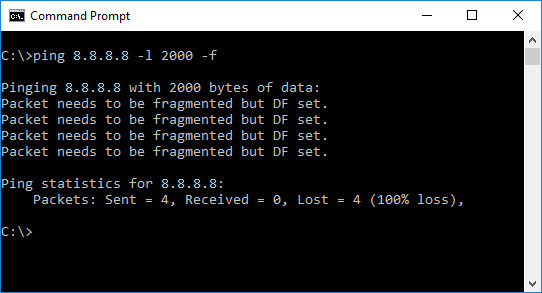
Now we get a different result. We’re forcing routers along the path to drop the packet rather than fragment it.
This causes an ICMP error message to be returned, which we see here. Any time we see this error, the packet is larger than the path’s MTU
The flags shown here are for ping in Windows. Different flags will be used in Linux and other Operating Systems
Now that we know how this works we can find the MTU using trial and error.
We lower the packet size until we find a value that doesn’t need to be fragmented.
We’re looking for the largest packet size that won’t return an error. Here, we can see that a packet size of 1473 is too large, but 1472 bytes is not.
On my network, 1472 bytes is the MTU.
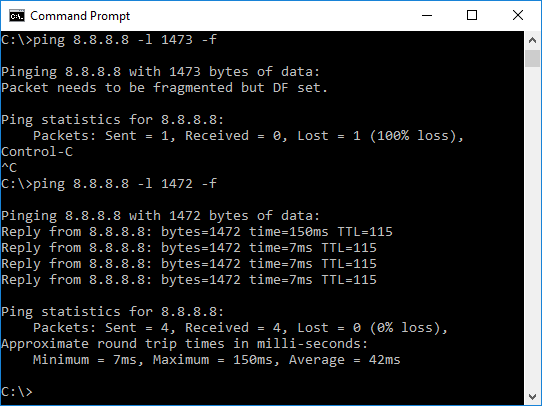
Last Updated: [last-modified] (UTC)
